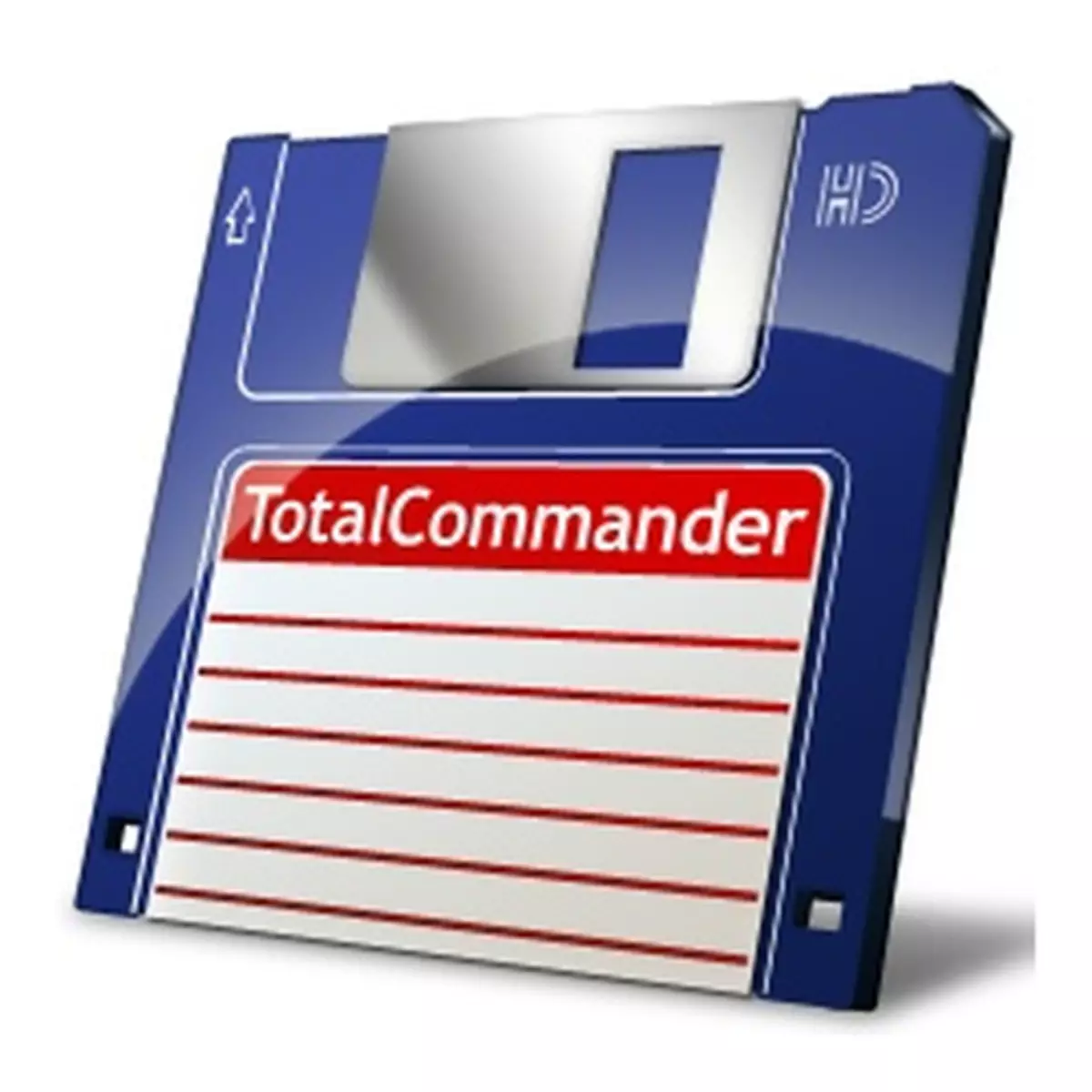
Blant alle filforvaltere som aktivt brukes av brukere, må du ta et spesielt sted å ta det totale kommandørprogrammet. Dette er det mest populære verktøyet fra disse programmene hvis oppgaver inkluderer å navigere filsystemet, og utføre ulike handlinger med filer og mapper. Funksjonaliteten til dette programmet, som er enda mer ekspanderende plugin-moduler, påvirker bare fantasien. La oss finne ut hvordan du bruker totalkommandøren.
Filsystemnavigasjon
Navigering av filsystemet i Total Commander utføres ved hjelp av to paneler laget i form av Windows. Overgangen mellom kataloger er intuitiv, og flytting til en annen disk eller nettverkstilkoblinger er laget i toppmenyen i programmet.

Ett klikk på panelet kan overføres til standardfilvisningsmodus, skissemodus eller treform.

Filoperasjoner
De grunnleggende operasjonene på filer kan utføres av knappene plassert nederst i programmet. Når de er tildelt, rediger og viser filer, kopiering, flytting, sletter, lager en ny katalog.

Når du klikker på "Vis" -knappen, åpnes en innebygd filprominator (Lister). Den støtter arbeid ikke bare med tekstfiler, men også med bilder og video.

Ved hjelp av "Kopier" og "Flytt" -knappene kan du kopiere og flytte skyggen og mappene fra et totalt kommandørpanel til et annet.

Bruke klikk på Top Meny-elementet "Velg", kan du tildele hele filgruppene etter navn (eller en del av navnet) og utvidelsen. Etter å ha allokert over disse filgruppene, kan du samtidig være handlingene som vi snakket over.

Det totale kommandørprogrammet har sin egen filarkiver. Den støtter arbeid med slike formater som zip, rar, tjære, GZ og mange andre. I tillegg er det mulig å koble nye arkiveringsformater gjennom plugin-modulene. For å pakke eller pakke ut filer, er det nok å klikke på de tilhørende ikonene som er plassert på verktøylinjen. Det endelige produktet av utpakking eller emballasje vil bli overført til den andre Open Panel Total Commander. Hvis du vil pakke ut eller pakke filene i samme mappe der kilden er plassert, bør de identiske katalogene være åpne i begge panelene.

En annen viktig funksjon i programmet Total Commander er å endre filattributter. Du kan gjøre dette ved å klikke på "Endre attributter" -elementet i "Fil" -delen av den øvre horisontale menyen. Ved hjelp av attributter, kan du installere eller fjerne skrivebeskyttelsen, tillat å lese filen og produsere andre handlinger.

Les mer: Hvordan fjerne beskyttelsen fra å skrive til total kommandør
FTP dataoverføring
Det totale kommandørprogrammet har en innebygd FTP-klient, som du kan laste ned og overføre filer til en ekstern server.
For å opprette en ny tilkobling må du gå fra nettverksmeny-elementet til "Koble til FTP-serveren".

Videre, i vinduet som åpnes med tilkoblingslisten, må du klikke på "Legg til" -knappen.

Vi åpner vinduet som forbindelsene som tilbys av serveren må gjøres for å kommunisere med den. I noen tilfeller, for å unngå tilkobling av tilkoblingen eller generelt blokkeringsdata, gir enkelte innstillinger mening å koordinere med leverandøren.

For å koble til FTP-serveren, er det nok å velge ønsket tilkobling der innstillingene allerede er stavet ut, og klikk på "Koble" -knappen.

Les mer: Total Commander - Port-kommandoen er ikke utført
Arbeid med plugins
Flere pluginene bidrar til å berike funksjonaliteten til programmets programmeres totale kommandør. Med deres hjelp kan programmet behandle filformatene som til da ikke støttet, gi mer grundig informasjon om filer til brukere, utfør handlinger med "eksotiske" filsystemer, se filene til forskjellige formater.
For å etablere et bestemt plugin må du først gå til Plug-in Control Center i det totale kommandørprogrammet. For å gjøre dette, klikk på "Konfigurasjon" -knappen i den øvre menyen, og deretter "Setup".

Etter det, i et nytt vindu, velg "Plugins" -delen.

I Plug-in Control Center som åpnes, klikker du på "Last ned" -knappen. Etter det vil brukeren ved hjelp av en automatisk åpnet nettleser gå til den offisielle nettsiden til den totale kommandanten, hvor kan installere plugins for enhver smak.

Les mer: Plugins for Total Commander
Som du kan se, er Total Commander veldig kraftig og funksjonell, men samtidig praktisk for brukere og enkel å bruke filbehandleren. Det er, takket være disse egenskapene, er han leder blant lignende programmer.
